Dell OptiPlex 3060 User Manual [po]
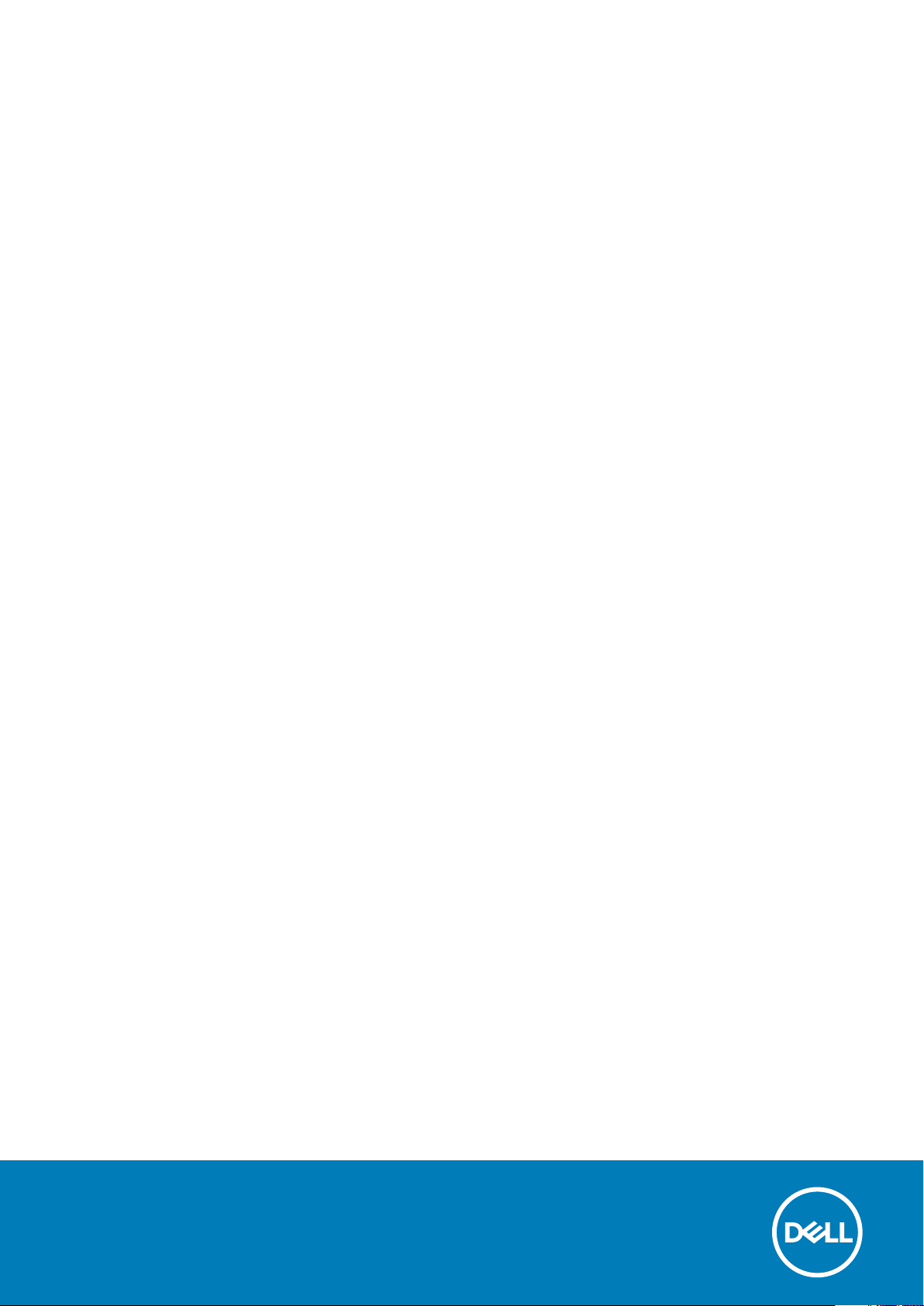
Dell OptiPlex 3060 Micro
Przewodnik po konfiguracji i danych technicznych
Model regulacji: D10U
Typ regulacji: D10U003
July 2020
Wer. A03
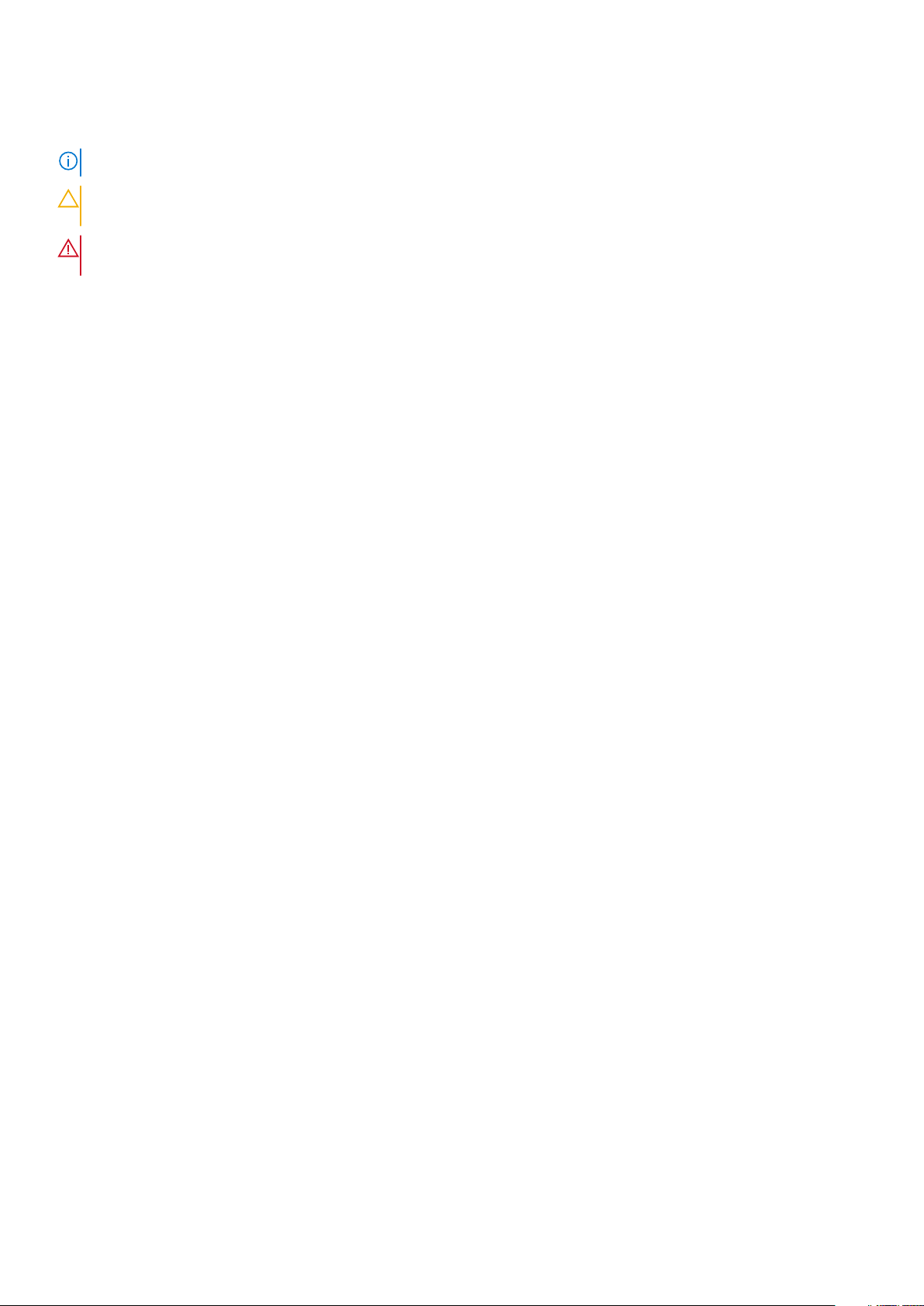
Uwagi, przestrogi i ostrzeżenia
UWAGA: Napis UWAGA oznacza ważną wiadomość, która pomoże lepiej wykorzystać komputer.
OSTRZEŻENIE: Napis PRZESTROGA informuje o sytuacjach, w których występuje ryzyko uszkodzenia sprzętu lub
utraty danych, i przedstawia sposoby uniknięcia problemu.
PRZESTROGA: Napis OSTRZEŻENIE informuje o sytuacjach, w których występuje ryzyko uszkodzenia sprzętu, obrażeń
ciała lub śmierci.
© 2016– 2020 Dell Inc. lub podmioty zależne. Wszelkie prawa zastrzeżone. Dell, EMC i inne znaki towarowe są znakami towarowymi firmy Dell Inc.
lub jej spółek zależnych. Inne znaki towarowe mogą być znakami towarowymi ich właścicieli.
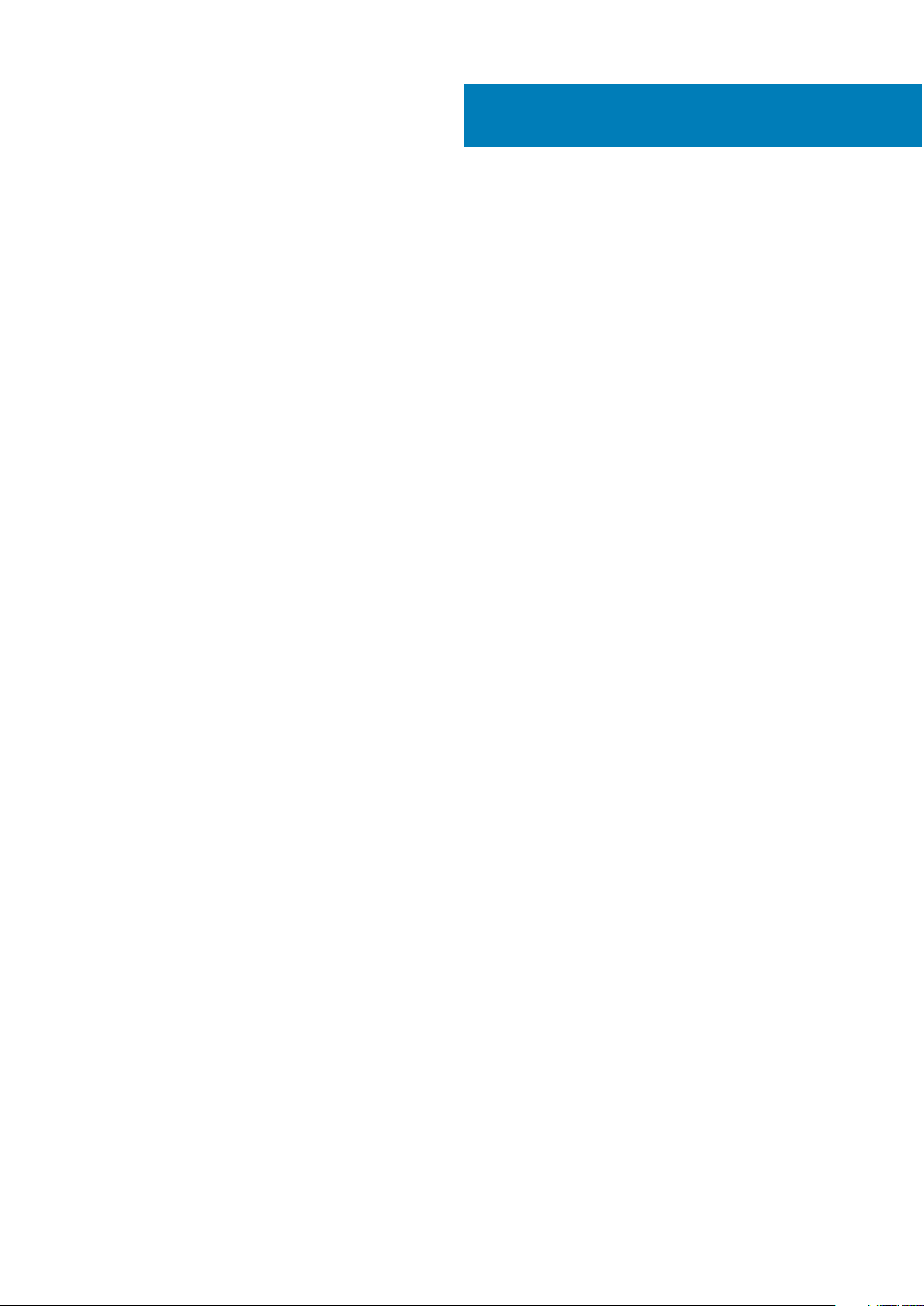
Spis treści
Rodzdział 1: Skonfiguruj komputer................................................................................................... 5
Rodzdział 2: rama montażowa komputera......................................................................................... 8
Widok z przodu...................................................................................................................................................................... 8
Widok z tyłu............................................................................................................................................................................9
Rodzdział 3: Dane techniczne: system............................................................................................. 10
Procesor................................................................................................................................................................................ 10
Pamięć....................................................................................................................................................................................11
Podczas przechowywania................................................................................................................................................... 11
Mikroukład.............................................................................................................................................................................12
Konfiguracja dysków twardych i pamięci Optane............................................................................................................ 12
Audio...................................................................................................................................................................................... 12
Wideo.....................................................................................................................................................................................13
Komunikacja.......................................................................................................................................................................... 13
Porty i złącza.........................................................................................................................................................................14
Złącza płyty systemowej......................................................................................................................................................14
Zasilacz.................................................................................................................................................................................. 14
Wymiary fizyczne systemu................................................................................................................................................. 14
Security (Zabezpieczenia).................................................................................................................................................. 15
Środowisko pracy.................................................................................................................................................................15
Rodzdział 4: Program konfiguracji systemu......................................................................................16
Program konfiguracji systemu............................................................................................................................................ 16
Opcje ogólne......................................................................................................................................................................... 16
Informacje o systemie.......................................................................................................................................................... 17
Opcje ekranu Video (Wideo)...............................................................................................................................................18
Security (Zabezpieczenia).................................................................................................................................................. 19
Opcje bezpiecznego uruchamiania....................................................................................................................................20
Opcje rozszerzeń Intel Software Guard............................................................................................................................21
Wydajność.............................................................................................................................................................................21
Zarządzanie energią............................................................................................................................................................ 22
Zachowanie podczas testu POST.....................................................................................................................................22
Virtualization Support (Obsługa wirtualizacji)..................................................................................................................23
Opcje łączności bezprzewodowej..................................................................................................................................... 23
Maintenance (Konserwacja).............................................................................................................................................. 24
System logs (Systemowe rejestry zdarzeń)....................................................................................................................24
Advanced configuration (Konfiguracja zaawansowana)................................................................................................24
SupportAssist System Resolution (Konsola SupportAssist System Resolution)........................................................ 25
Rodzdział 5: Oprogramowanie........................................................................................................26
Obsługiwane systemy operacyjne..................................................................................................................................... 26
Pobieranie sterowników dla systemu ...............................................................................................................................26
Sterowniki karty sieciowej.................................................................................................................................................. 27
Spis treści 3
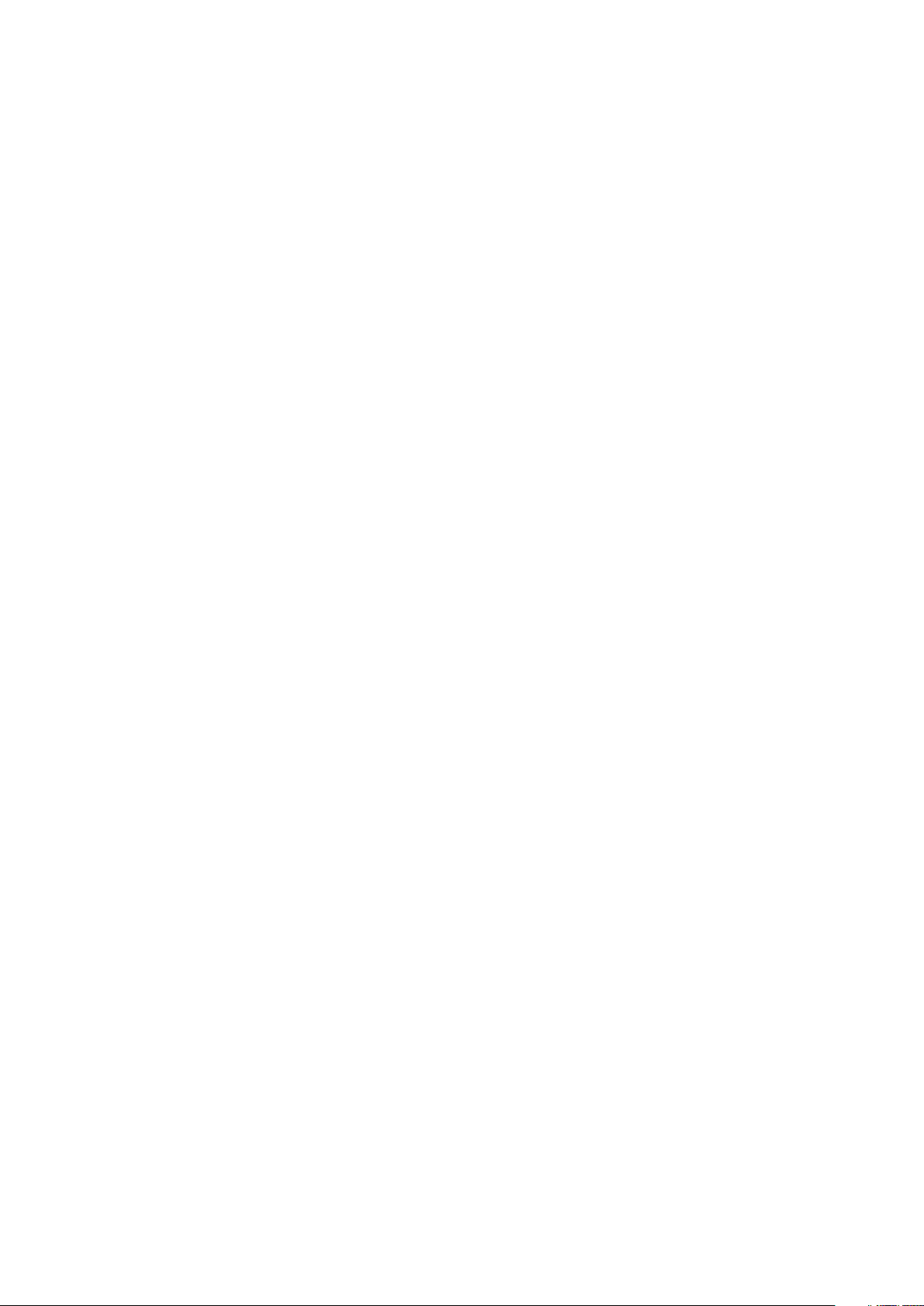
Sterowniki kart dźwiękowych............................................................................................................................................ 27
Karta graficzna.....................................................................................................................................................................27
Sterowniki urządzeń zabezpieczających.......................................................................................................................... 27
kontroler pamięci masowej................................................................................................................................................. 27
Systemowe sterowniki urządzenia....................................................................................................................................28
Pozostałe sterowniki urządzenia....................................................................................................................................... 30
Rodzdział 6: Uzyskiwanie pomocy................................................................................................... 31
Kontakt z firmą Dell..............................................................................................................................................................31
4 Spis treści
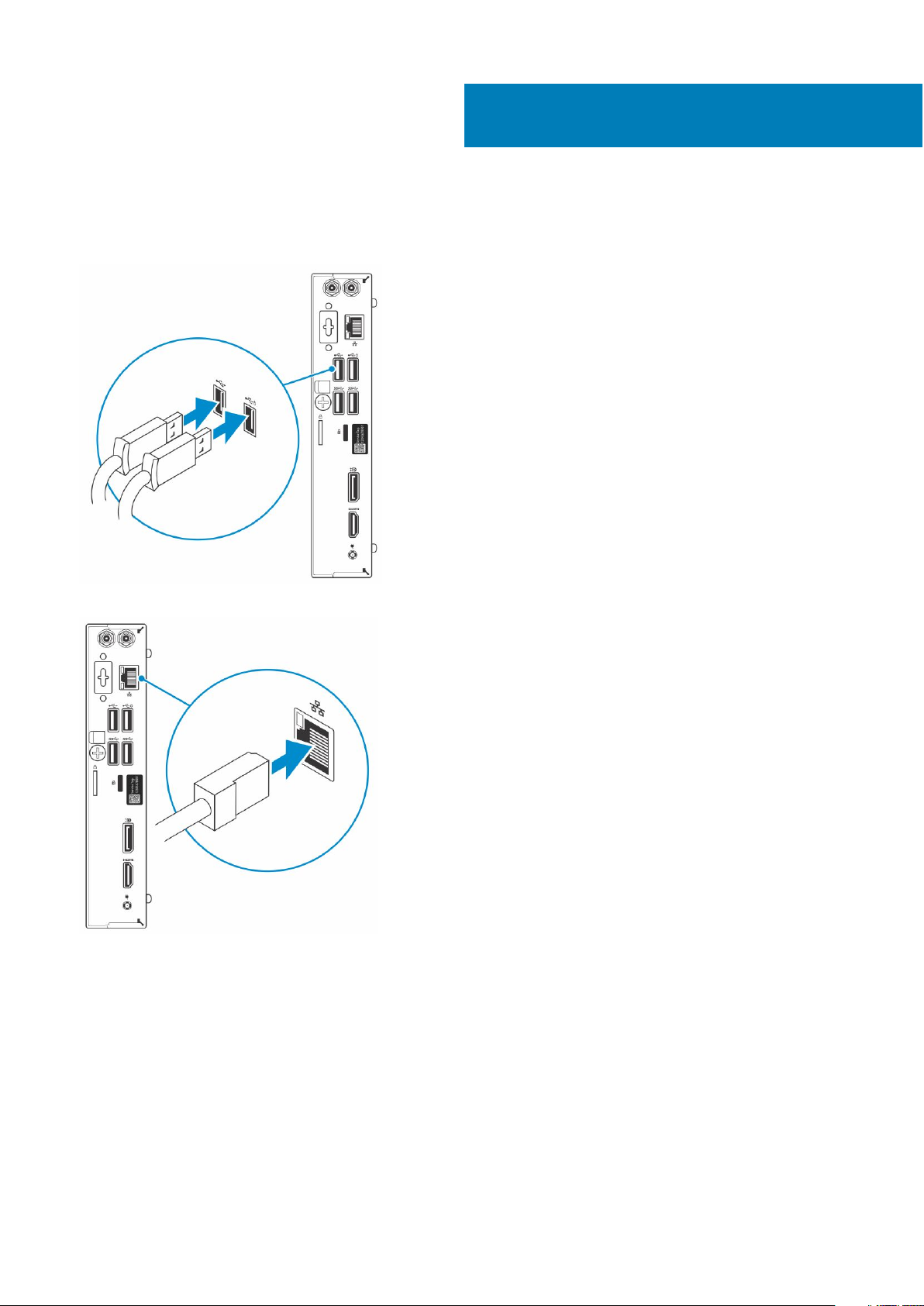
1. Podłącz klawiaturę i mysz.
1
Skonfiguruj komputer
2. Podłącz komputer do sieci za pomocą kabla lub połącz się z siecią bezprzewodową.
3. Podłącz wyświetlacz
Skonfiguruj komputer 5
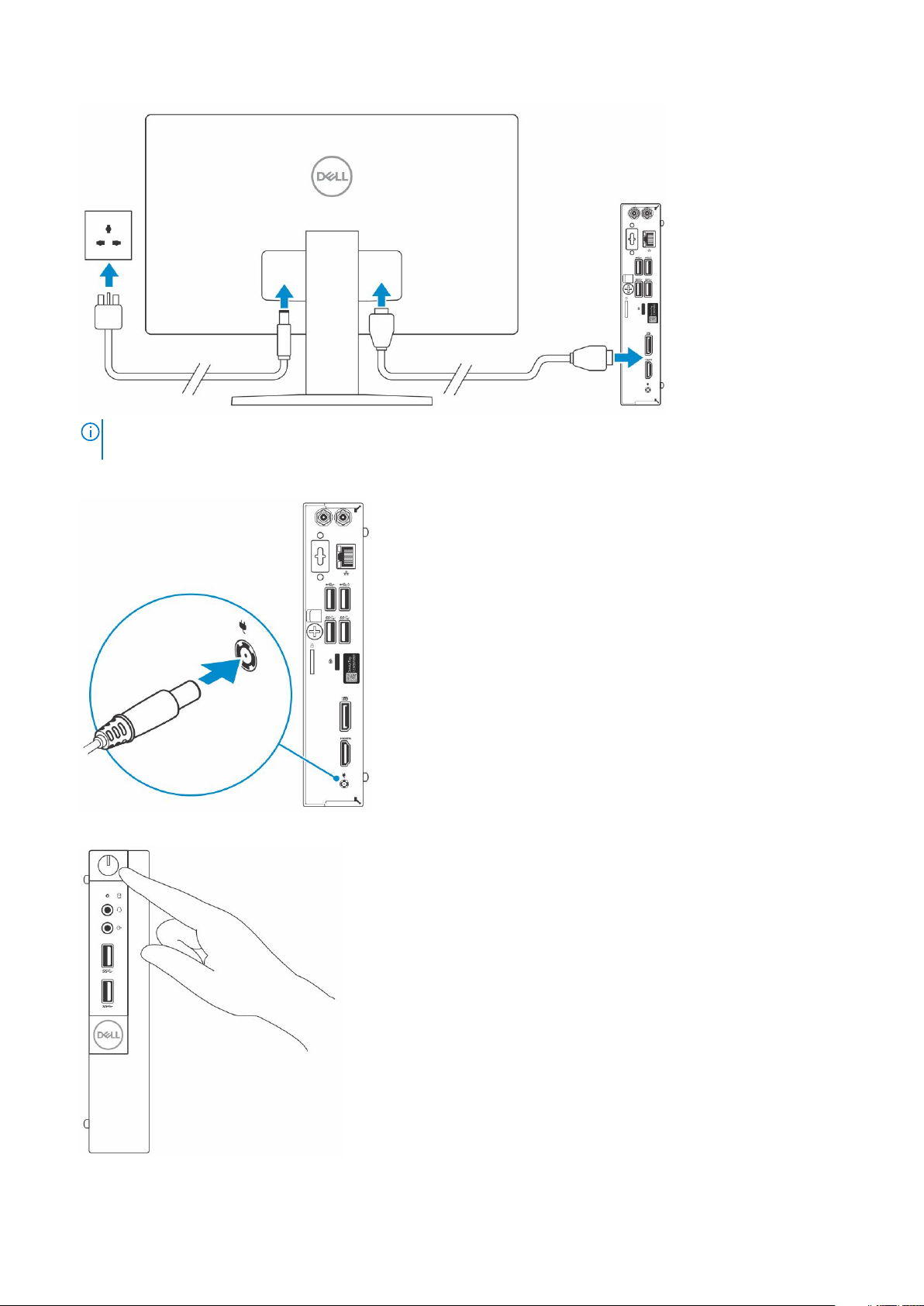
UWAGA: Jeśli z komputerem zamówiono autonomiczną kartę graficzną, złącza HDMI i DisplayPort z tyłu komputera
są zasłonięte. Podłącz wyświetlacz do autonomicznej karty graficznej w komputerze.
4. Podłącz kabel zasilania.
5. Naciśnij przycisk zasilania.
6. Postępuj zgodnie z instrukcjami wyświetlanymi na ekranie, aby ukończyć proces konfiguracji systemu Windows:
6
Skonfiguruj komputer

a. Połącz komputer z siecią.
b. Zaloguj się do konta Microsoft lub utwórz nowe konto.
7. Odszukaj aplikacje firmy Dell.
Tabela 1. Odszukaj aplikacje firmy Dell
Aplikacje firmy Dell Opis
Zarejestruj swój komputer
Pomoc i obsługa techniczna firmy Dell
SupportAssist — Sprawdź i zaktualizuj komputer
Skonfiguruj komputer 7

2
rama montażowa komputera
W tym rozdziale przedstawiono kilka widoków obudowy wraz z portami i złączami, a także omówiono skróty klawiaturowe wykorzystujące
klawisz Fn.
Tematy:
• Widok z przodu
• Widok z tyłu
Widok z przodu
1. Przycisk zasilania i lampka zasilania/lampka diagnostyczna
2. Lampka aktywności dysku twardego
3. Złącze zestawu słuchawkowego / uniwersalne gniazdo audio (złącze combo słuchawek/mikrofonu 3,5 mm)
4. Złącze wyjścia liniowego
5. Porty USB 3.1 pierwszej generacji (2)
8 rama montażowa komputera
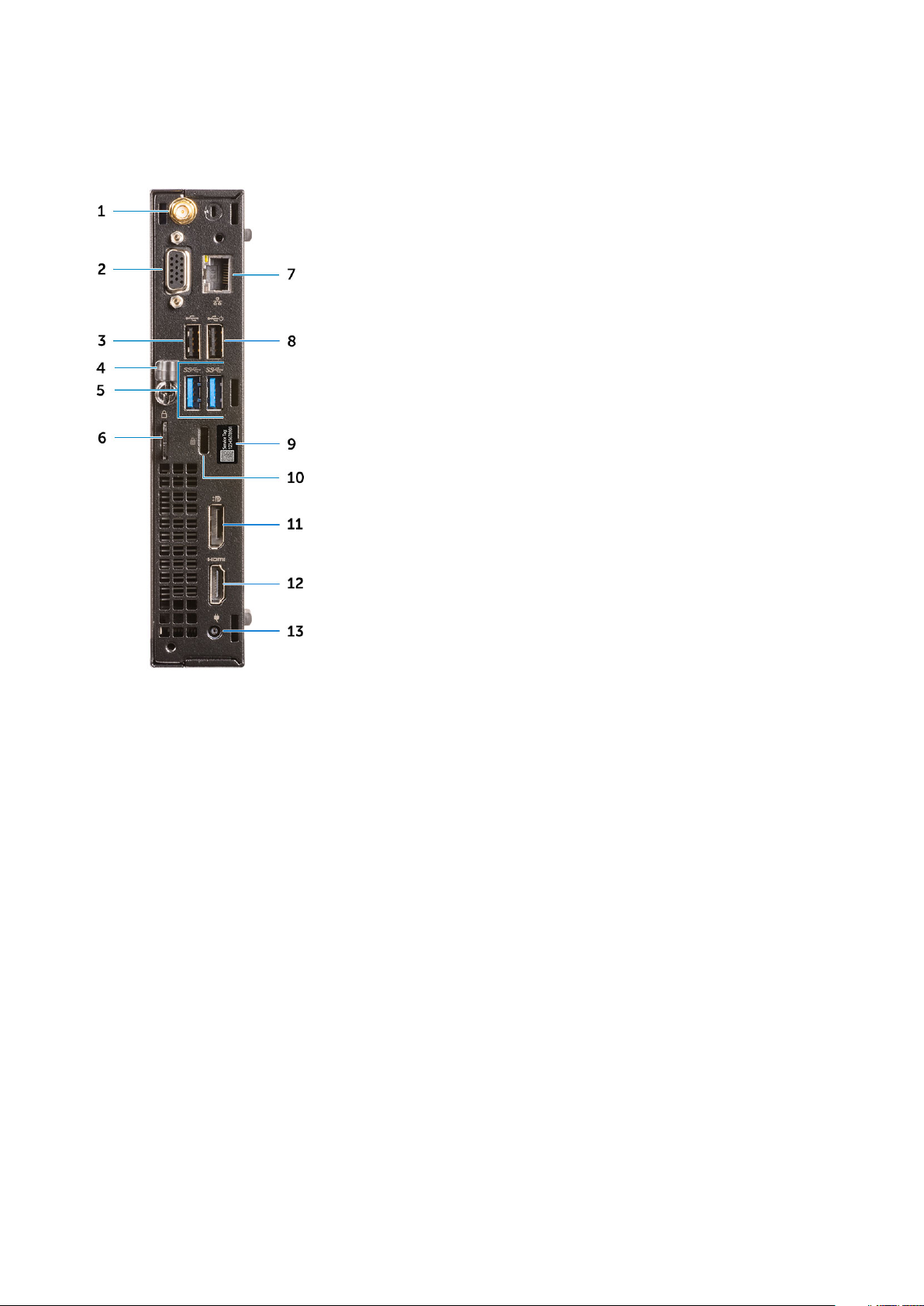
Widok z tyłu
1. Złącza anteny zewnętrznej (opcjonalne) 2. DP1.2/HDMI2.0/VGA/Szeregowe/Szeregowe-PS/2
(opcjonalnie)
3. Port USB 2.0 4. Uchwyt kabla
5. Porty USB 3.1 pierwszej generacji (2) 6. Ucho kłódki
7. Port sieciowy 8. Port USB 2.0 (z obsługą trybu Smart Power On)
9. Znacznik serwisowy 10. Gniazdo linki zabezpieczającej Kensington
11. Złącze DisplayPort 12. Port HDMI
13. Złącze zasilania
rama montażowa komputera 9
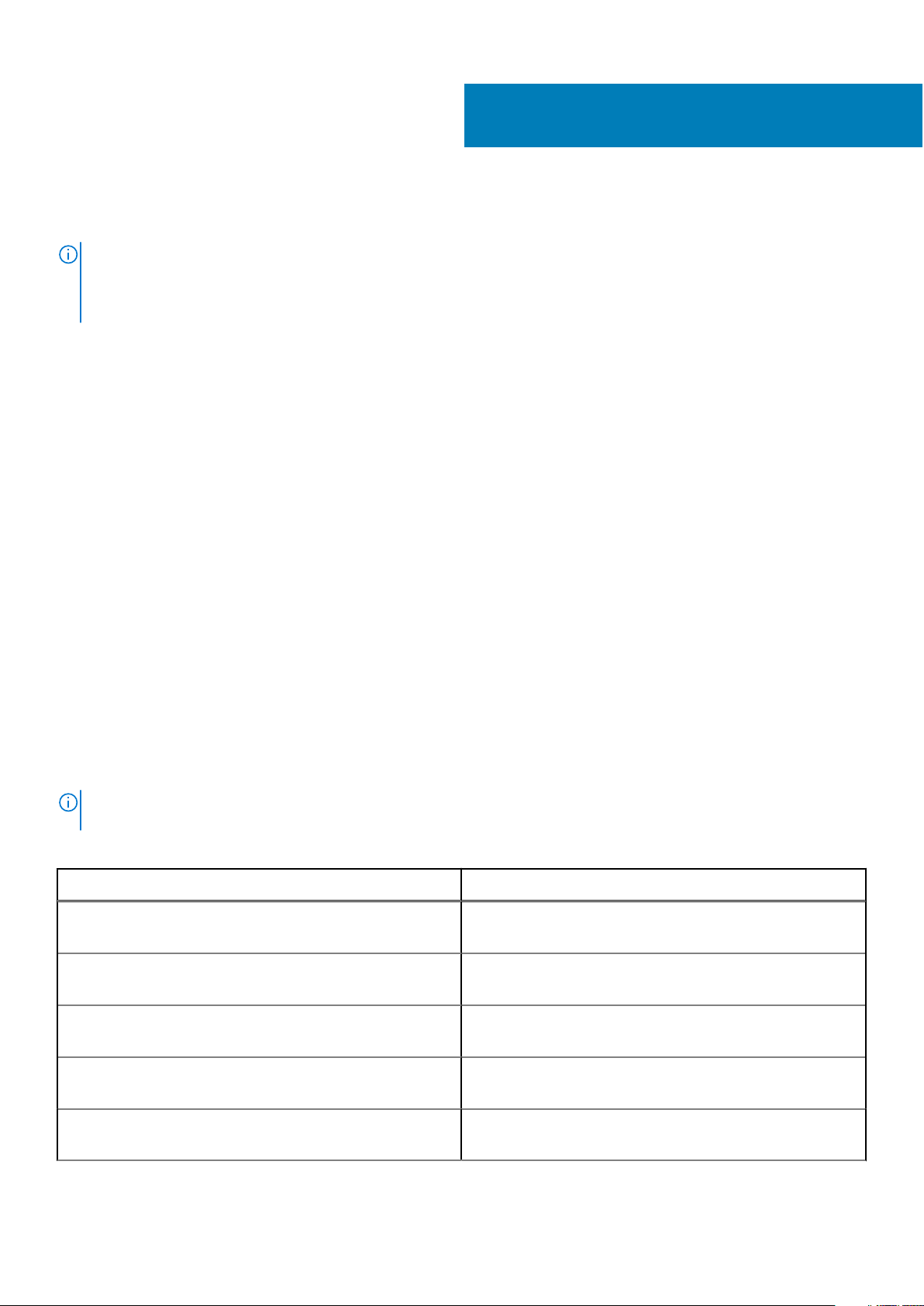
Dane techniczne: system
UWAGA: Oferowane opcje mogą być różne w różnych krajach. Poniżej zamieszczono wyłącznie dane techniczne, które
muszą być dostarczone z komputerem dla zachowania zgodności z obowiązującym prawem. Aby uzyskać więcej
informacji dotyczących konfiguracji komputera, przejdź do sekcji Pomoc i obsługa techniczna w systemie Windows, a
następnie wybierz opcję wyświetlania informacji o komputerze.
Tematy:
• Procesor
• Pamięć
• Podczas przechowywania
• Mikroukład
• Konfiguracja dysków twardych i pamięci Optane
• Audio
• Wideo
• Komunikacja
• Porty i złącza
• Złącza płyty systemowej
• Zasilacz
• Wymiary fizyczne systemu
• Security (Zabezpieczenia)
• Środowisko pracy
3
Procesor
Produkty Global Standard Products (GSP) należą do grupy produktów firmy Dell, których dostępność oraz synchronizacja wymiany są
zarządzane w skali światowej. Zapewniają dostępność tej samej platformy na całym świecie. Umożliwia to klientom zmniejszenie liczby
używanych konfiguracji, a co za tym idzie również kosztów. Umożliwia to również firmom implementowanie globalnych standardów
informatycznych przez wybór określonych konfiguracji produktów na całym świecie. Wymienione poniżej procesory GSP będą dostępne
dla klientów firmy Dell.
UWAGA
w zależności od regionu/kraju.
Tabela 2. Dane techniczne procesora
Typ UMA (zintegrowana karta graficzna)
Intel Celeron G4900T (2 rdzenie/2 MB pamięci podręcznej/2
wątki/2,9 GHz/35 W); obsługa systemów Windows 10 i Linux
Intel Pentium Gold G5400T (2 rdzenie/4 MB pamięci podręcznej/4
wątki/3,1 GHz/35 W); obsługa systemów Windows 10 i Linux
Intel Pentium Gold G5500T (2 rdzenie/4 MB pamięci podręcznej/4
wątki/3,2 GHz/35 W); obsługa systemów Windows 10 i Linux
Intel Core i3-8100T (4 rdzenie/6 MB pamięci podręcznej/4
wątki/3,1 GHz/35 W); obsługa systemów Windows 10 i Linux
: Numery procesorów nie określają ich wydajności. Dostępność procesorów może ulec zmianie i może się różnić
Intel UHD Graphics 610 ze współużytkowaną pamięcią graficzną
Intel UHD Graphics 610 ze współużytkowaną pamięcią graficzną
Intel Ultra HD Graphics 630
Intel HD Graphics 630
Intel Core i3-8300T (4 rdzenie/8 MB pamięci podręcznej/4
wątki/3,2 GHz/35 W); obsługa systemów Windows 10 i Linux
10 Dane techniczne: system
Intel HD Graphics 630
